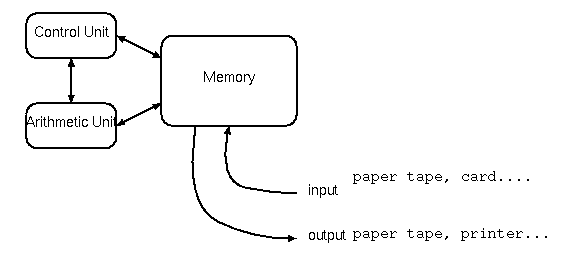
さらに、書いた文書をメイルで出すだけではなく、手元に名前をつけて保存す る(ファイルする)ことについて学ぶ。 なお、それぞれ必要に応じてこの教材の他に、教科書、ワークブックを参照すること。
返事を書くには、番号のサブウインドウの方にカーソルを戻し、返事を書きた いメッセージのところにカーソルをおいて、ただ a と入れる。で、何か聞い てくるが構わずリターンすると、メイルを書くのと同じような画面になるので、 書いて送ればいい。
なお、「自分で自分に出したメッセージ」に返事を書くのは、うまくいかない かもしれないので注意。 なお、元のメッセージを引用するには、 Ctrl-c Ctrl-y と押せば全文が取り 込まれる。必要なところを残して適当に編集して送ればいい。
もう少し別の方法について、後で説明する。
基本的には、 Ctrl-\ で日本語(ローマ字から仮名への自動変換)にな るので、単語なり文節を入れたところでスペースキーを押すと漢字に変換され る。目的の漢字と違ったら繰り返しスペースを押す。目的の漢字が出たらリター ンを押すと、その字に決まる。
候補が出たところで、 ESC s と押すと画面の一番下に候補が出てくるので、数字で選んだり、矢印キーでえらんだりできる。
計算機が勝手に変な風に文節を切って、うまく漢字にしてくれないことがある。 この時は、 Ctrl-o と Ctrl-i で文節を伸ばしたり縮めたりできる。
アルファベットを入力する状態に戻すには、もう一度 Ctrl-\ を押す。
makino@komaba.ecc.u-tokyo.ac.jp makino@sns.ias.eduここで、上のアドレスは、ここの計算機での僕のアドレスである。 @ マーク の前がユーザ ID で、その後はアドレスである。これは後ろから以下のように 読める
計算機とは、もともとはその名前の通り「計算する機械」である。現代的計算 機の起源は、第2次世界大戦前後に軍事目的で研究開発された様々な機械にあ るといっていい。これらは、例えば弾道計算、あるいは暗号解読といった特定 の目的のためにつくられたものであった。
特定の目的とはいえ実際に作られたものは、デジタル回路を使って計算するも の、要するに基本的には電卓と同じである。電卓との違いは、計算機では計算 の手順を指定できるということである。(プログラム電卓というのもあるが)
例えば2次方程式の解を求めるという計算を、電卓でするとすれば、解の公式 に従って人間が数字を入れ、演算キーを押していくということになる。これに 対し、計算機では、あらかじめプログラムで指定しておけば数字を読み込み、 計算し、答を表示するというのをすべて人間の操作なしで行なえるわけである。
初期の計算機というのは、大体以下のようなものであった。
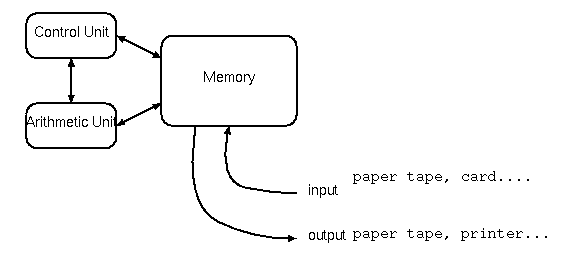
Control unit は、いろいろな制御をするところである。 Arithmetic unit (算術演算部)は、計算をする。計算は、 Memory (メモリ、記憶装置)に入っ ているデータに対して行なう。メモリは、データを覚えておくところである。 初期の計算機では、2進数で例えば 36 桁 (36ビット)、 512語というくらい のものであった。512個の数をおぼえておけるわけである。このメモリが、計 算手続き(プログラム)と、データの両方をしまうのに使われる。
プログラム、入力データはどちらも適当な入力装置から読み込まれる。初期の 計算機では紙テープを使ったものが多かった。出力も同様で、やはり紙テープ にでる。計算機を使うには、まず紙の上にプログラムを書き、それをテープ穿 孔器でテープに落す。それを計算機にかけると、また答が紙テープ、またはプ リンタからでるといったものであった(そうである)。
このような構成は、いろいろ不便なものであった。というわけで、今の計算機
は例えば以下のようになっている。
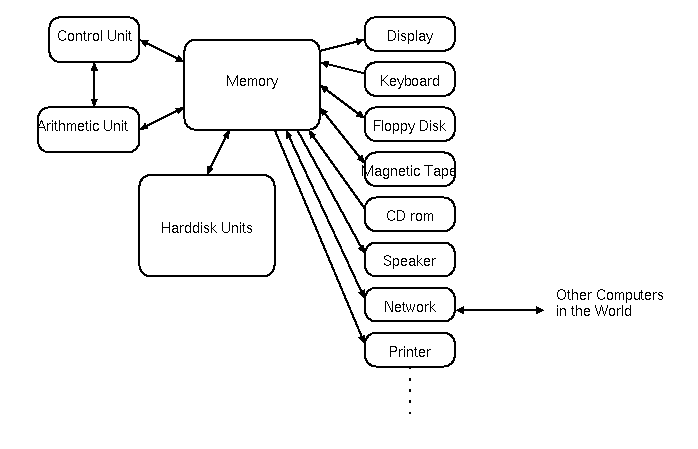
初期の計算機との大きな違いは、まずハードディスクユニットがついているこ と、次に入出力装置が多様化したことである。(もちろん、速度、メモリの容 量が大きく向上したことはいうまでもない。これらは過去 40 年間にほぼ1億 倍になっている)
ハードディスクユニットは、メモリの拡張と考えていいが、メモリよりも安価 でさらに大容量であり、また電源を切っても記録内容が保存される。そのため に、プログラムやデータを、テープなどではなくディスクにしまっておくのが 普通になった。
多様な入出力装置は、計算機の用途を非常に広くした。現在、普通の計算機で はディスプレイ、プリンタに出力ができ、またキーボード、マウスから入力が できる。これらは主に人間を相手にするものだが、それだけではなく計算機同 士がコミュニケートするためのネットワークへの接続のための装置も持ってい るのが普通である。
というわけで、今日の残りの時間では、「いかにしてハードディスクにデータ を入れるか」ということをやってみようというわけである。
/home/makino/WWW/kougi-97T/note97-3.htmlこのファイルの中身はこの講義資料である。で、この名前は、最初が/で 始まり、後は/で区切られたいくつかの名前(これをディレクトリ名という。 ディレクトリとは、住所録のことである)が続き、最後にまた名前が来て終る。 この最後の名前のことだけをファイル名ということもある。このように区切っ て階層的な名前を付けられるようにすることで、体系的にファイルを操作する ことができる。イメージとしては、ある名前のディレクトリを見るとその下に いろいろなディレクトリ、あるいはファイルがあり、ディレクトリの下にはま たディレクトリがありというふうになっているわけである。
最初の /home というのは、ここのシステムに特有の名前で特に意味はない。 次の makino は、私のユーザ名である。私のものであるファイルは、ここまで は共通の名前になっている。その下の WWW というのは、私がつくったディレ クトリである。 WWW で見てもらうためのファイルを置くのにつかっている。 その下の kougi-97T というのは、さらに WWW の下に作ったディレクトリで、 この講義関係のファイルをおくようになっている。
まあ、何だか良くわからなくなったかもしれないので、ちょっと実地にやって みよう。
File to save in: /home/makino/と出る。ここで何か適当な名 前、例えばsample.doc とか入れてリターンキーを押すと、この画面に出てい る内容が sample.doc という名前のファイル(ディレクトリ名はその前に出て いるもの)にしまわれる。
なお、出方は 少し違うかも知れないが、最後が自分のユーザーネームになっていれ ば問題ない。そうでなかったら Delete キーで全部消して、 /home/gXXXXXX/ (XXXXXXは自分の番号に変えること)と自分で入れ直す。その先につけたい名 前を入れればいい。 あるディレクトリにどんなファイルがあるかを見るには、 ls というコ マンドが使える。左のウインドウ(シェルウインドウ)にマウスを持っていき、 ls リターン(以下、リターンは省略することもある)と入力してみよう。 以下、良く使うコマンドをいくつか列挙しておく。
コマンド名 機能 ls ファイル名のリスト cat ファイル内容の表示 lpr ファイル内容の印刷 cp ファイルのコピー mv ファイルの名前変更 rm ファイルの消去 mkdir ディレクトリの作成 cd カレントディレクトリの変更カレントディレクトリとは、ファイルの名前(完全名)は上に書いたように長 いものであってコマンドとかでいちいち入力するのは面倒なので、最初が / で始まらないファイル名に自動的に補われる名前である。例えば、 /home/makino というのが私がここの計算機を使う時のカレントディ レクトリの既定値である。
コマンドの詳しい解説は man コマンドで見てみよう。また、「補遺」2章にも 基本的な解説がある。
例えば、来たメイルは、 Mail/inbox というディレクトリの下に、 来た順に番号がついたファイルになってしまわれている。シェルウインドウで
cd Mail/inbox cat 1とすれば最初に来たメッセージを読める。
カーソルは矢印キーで移動できる。文字を消すには、 DEL キーまたは Ctrl-D を使う。その他たくさんの便利な編集用コマンドがある。
ここでは、いくつか有用なコマンドを書いておく
コマンド名 機能 Ctrl-x Ctrl-w ファイルの格納(名前を指定して) Ctrl-x Ctrl-f ファイルの読み込み ESC q パラグラフの整形 Ctrl-x 2 ウインドウ分割 Ctrl-x o ウインドウ移動 Ctrl-x 1 ウインドウ分割の取消 Ctrl-s サーチ(文字列を探す) Ctrl-h ヘルプ Ctrl-g 現在実行中のコマンドの中断 Ctrl-_ 前に実行したコマンドの取消なお、 Ctrl-x とか書いた時は、「コントロールキーを押したまま x を押す」 が、ESC q では ESC を押し、離してから q を押す。
読みやすいように一行の長さが 35文字(日本語で)程度にすること。
内容は、これまでの講義に関する感想、不満、今後の講義に関する要望など何 でもいいが、なるべく具体的に書いてくれるとこれからの講義の参考にできる。
〆切は5/15の講義の時間である。
cc76821@komaba.ecc.u-tokyo.ac.jpなお、レポートを出す時には必ず Cc で自分宛にも送り、控えを保存しておく こと。これは、「出したはずなのに返事がこない」といった時に出した 証拠として使うことができる。
次回(5/15)とその次の2回で、計算機を使った文書作成について簡単に紹介す る。要するにいわゆるワープロと、簡単なスケッチ的な絵を書くためのプログ ラムである。具体的には、 LaTeX というものを文書を書くのに使い、 tgif というのを絵を描くのに使ってみる。